有时为了增添文档的美观,会在word2010中添加背景水印?下面就是天极下载的小编给大家带来的word2010添加背景水印的方法,希望能帮助到您。
word2010添加背景水印的步骤如下:
步骤一:在【页面设置】选项卡中单击【页面背景】中的”水印“按钮,在弹出的下拉列表中选择”自定义水印“。
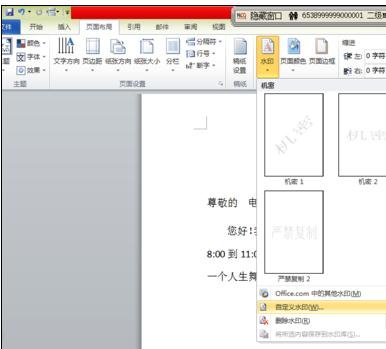
步骤二:弹出”水印“对话框,选择”文字水印“,然后输入水印文字。接下来将”板式“设置为斜式,若要以半透明显示文本水印,可勾选”半透明“复选框。
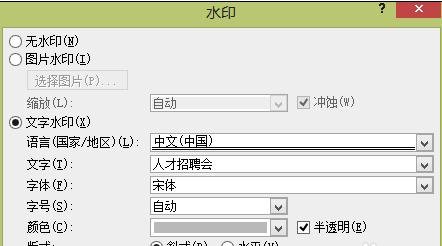
步骤三:设置完成后,单击”应用“,然后单击”确定“按钮即可。
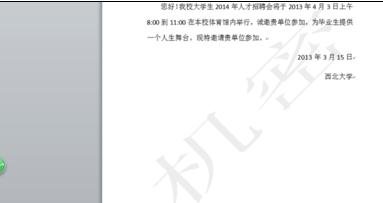
步骤四:在【页面设置】选项卡中单击【页面背景】中的”水印“按钮,在弹出的下拉列表中选择”自定义水印“。
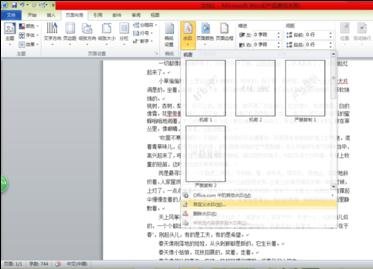
步骤五:弹出”水印“对话框,选择”图片水印“,选择”图片水印“,然后选择所需图片。
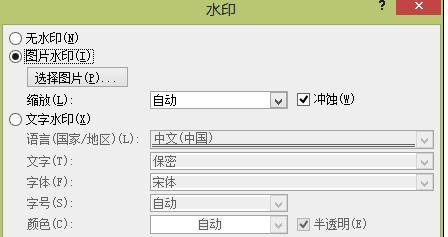
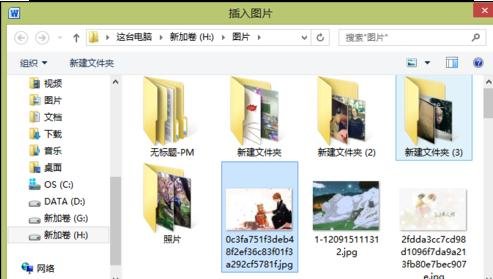
步骤六:缩放自己调节后点击应用即可。小编把自动改成了200%。

以上就是怎么在word2010中添加背景水印的全部内容了,大家都学会了吗?
 天极下载
天极下载






























































